Обновление навигатора навител и карты
Содержание:
- Как установить карты Навител на автонавигатор
- Обновляем карты NAVITEL на навигаторе Prestigio
- Условия использования пробной версии Navitel
- При помощи компьютера с выходом в Интернет
- Установка неофициальных карт
- Обновляем карты NAVITEL на навигаторе Prestigio
- Когда требуется выполнять обновление?
- Варианты обновления карт
- Способы обновления GPS-карты
- Загрузка обновленных карт с помощью приложения Navitel
- Как скачать Навител Навигатор и карты России на Андроид
- Обновление карт при помощи утилиты
- Обновление последней версии карт на официальном сайте Navitel
- Обновление карт на самом навигаторе
Как установить карты Навител на автонавигатор
Если вы желаете разобраться, как обновить карты в навигаторе Навител на мобильном устройстве Prology, Prestigio, Explay или Пионер, и при этом оставить текущую версию приложения, сохраните для себя короткую инструкцию, в которой объясняется, как это сделать:

- подключите гаджет с системой навигации к компьютеру, на котором установлена программа обновления;
- в окне утилиты выберите обнаружившееся устройство и нажмите кнопку «далее»;
- следующее окно программы предложит обновить систему навигации, а вместе с ней и карты, но вы должны выбрать пункт «Не обновлять приложение»;
- укажите путь для сохранения файлов;
- отметьте необходимые карты;
- убедитесь в том, что делаете все правильно, поскольку все имеющиеся файлы в папке «Maps» будут автоматически удалены;
- дождитесь, пока утилита выполнит переустановку.
Обновляем карты NAVITEL на навигаторе Prestigio
Все модели навигаторов Prestigio имеют схожее программное обеспечение, поэтому процедура инсталляции файлов будет идентична. Приведенная ниже инструкция подойдет для всех пользователей, нужно лишь внимательно ей следовать, по порядку выполняя каждое действие.
Шаг 1: Создание аккаунта на сайте NAVITEL
NAVITEL не распространяет свои карты бесплатно, от юзеров требуется наличие аккаунта на официальном сайте и лицензионный ключ, который сохранен в оборудовании. Весь процесс регистрации выглядит следующим образом:
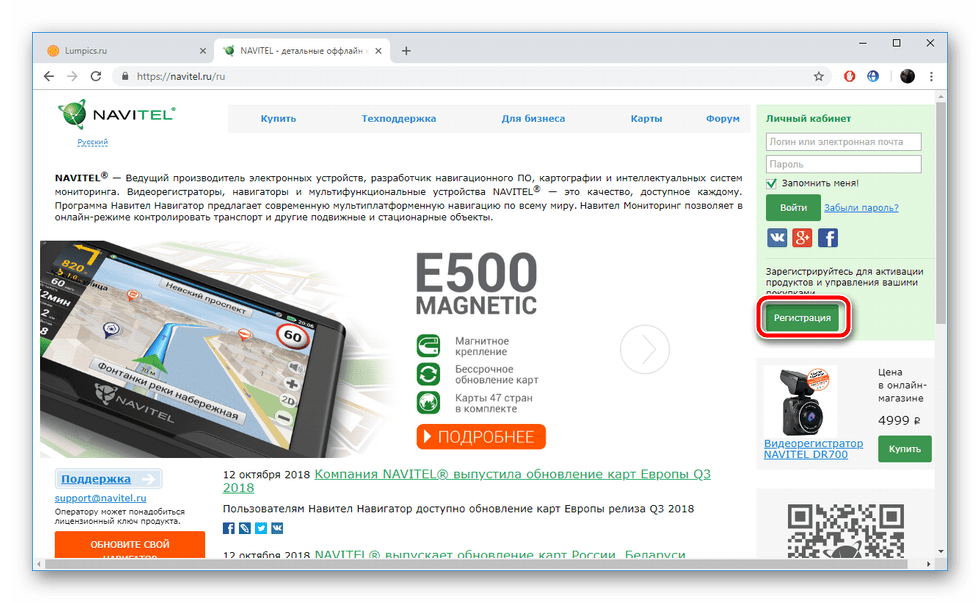
Заполните информацию в соответствующих полях ввода и кликните на «Зарегистрироваться».
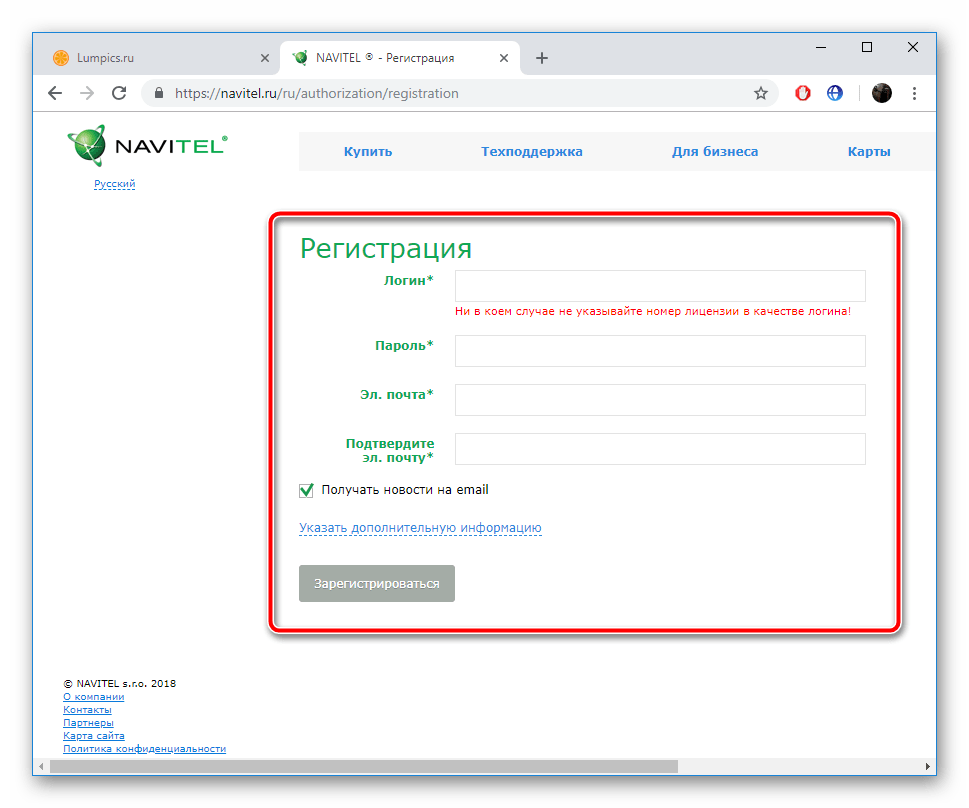
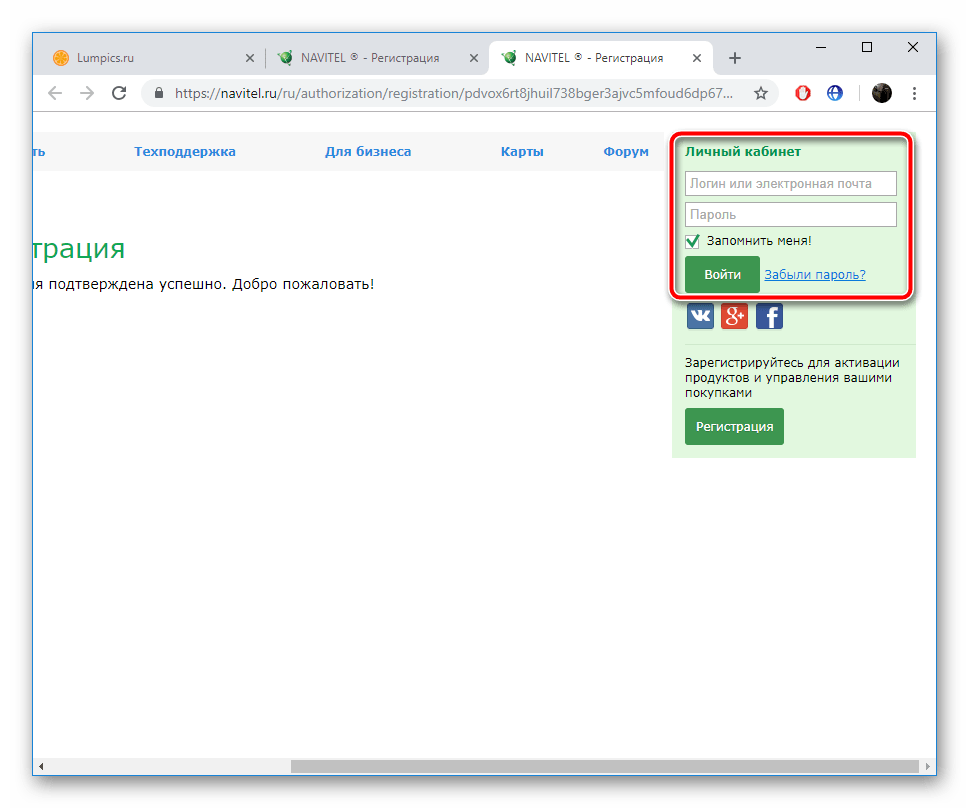
В личном кабинете откройте раздел «Мои устройства (обновления)».
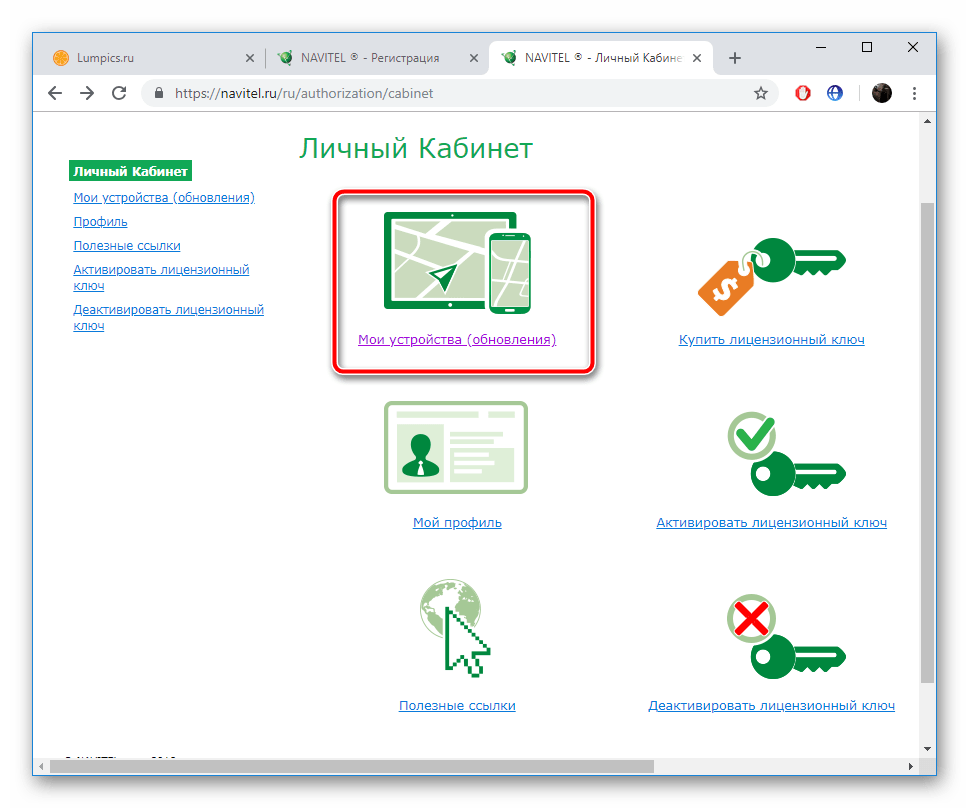
Перейдите в категорию «Добавить новое устройство».
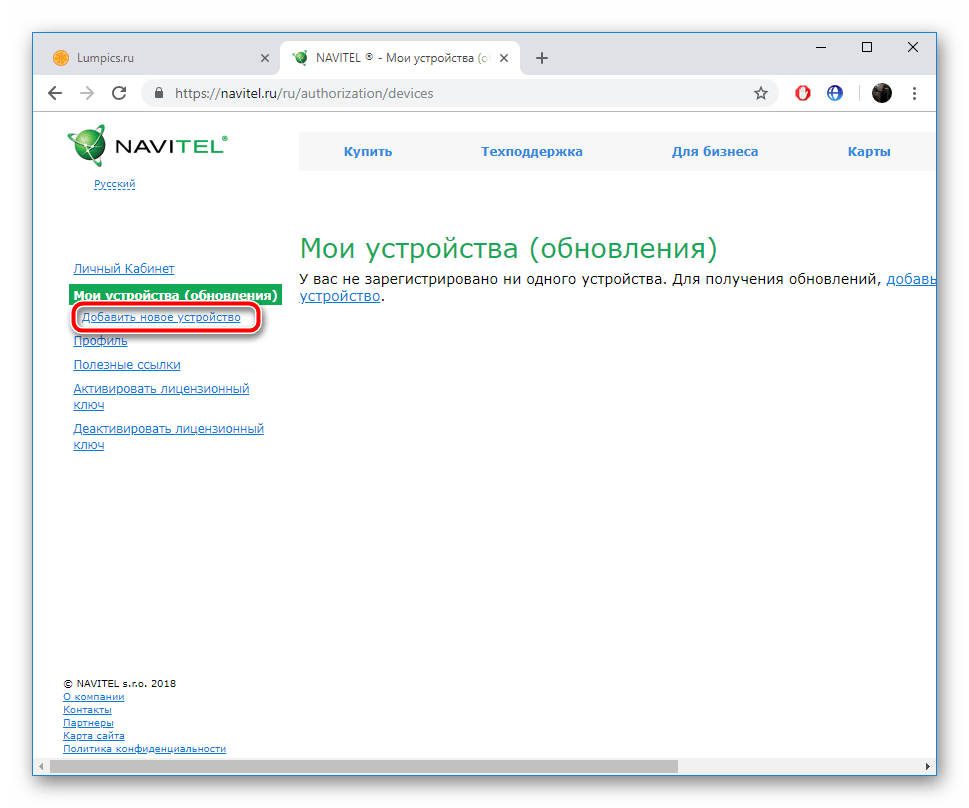
Введите его название, чтобы было проще ориентироваться при наличии нескольких девайсов.
Напечатайте лицензионный ключ либо добавьте указанный файл. Он будет находиться в корневой папке оборудования, поэтому его придется подключить к ПК посредством USB-кабеля и отыскать соответствующий документ.
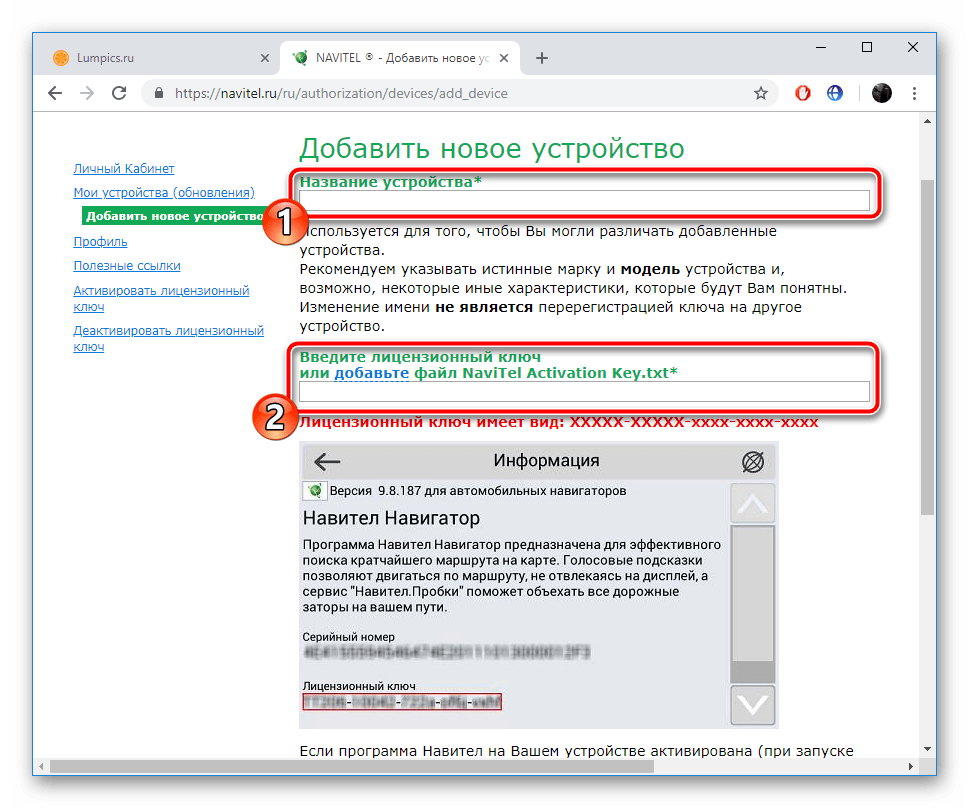
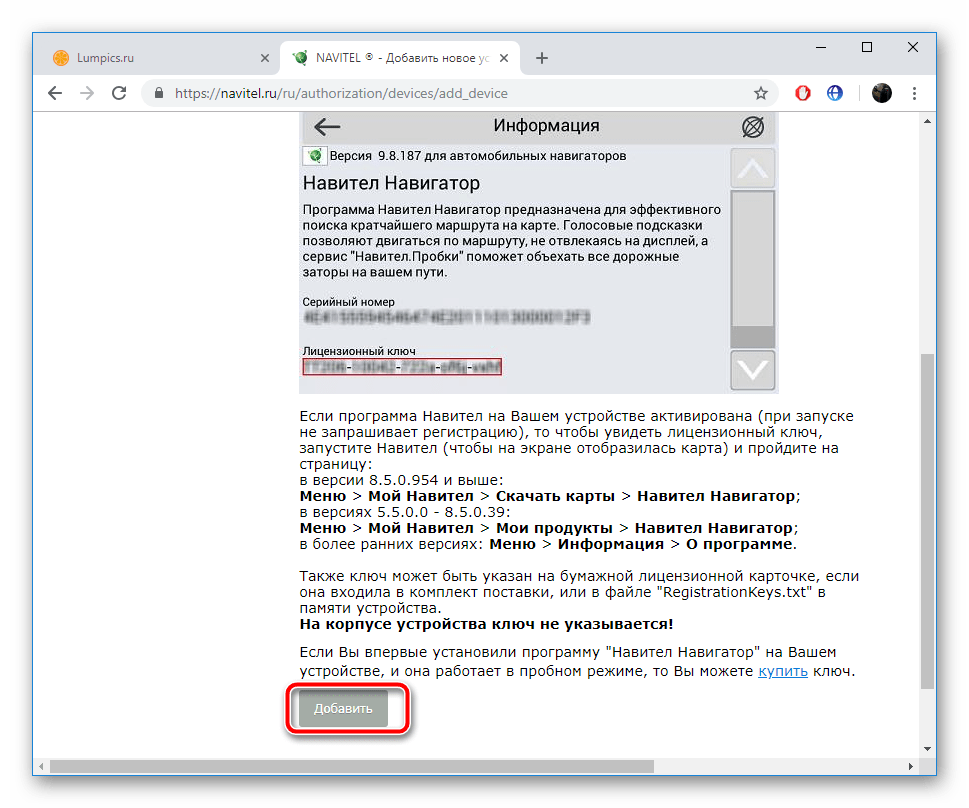
Обратитесь к официальному руководству программы NAVITEL, если у вас нет лицензионного ключа. Там вы найдете описание методов приобретения и активации кода на своем девайсе.
Шаг 2: Загрузка обновлений
Теперь вам нужно скачать последнюю версию карт, подходящую к вашему устройству. Все действия также производятся на официальном сервисе компании разработчика. Вам требуется осуществить следующее:
- Через личный кабинет снова перейдите в категорию «Мои устройства (обновления)» и выберите там ваш навигатор.
- Определитесь с подходящей версией программного обеспечения и загрузите архив.
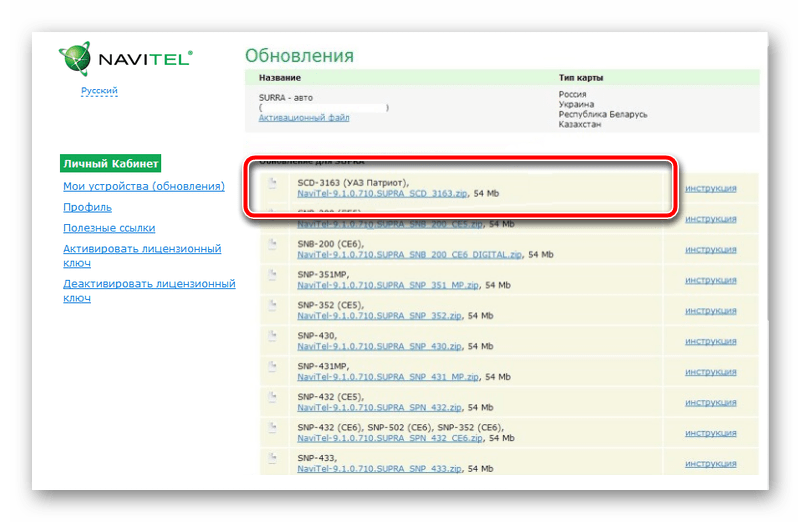
Кроме этого опуститесь вниз, чтобы найти самые свежие карты.
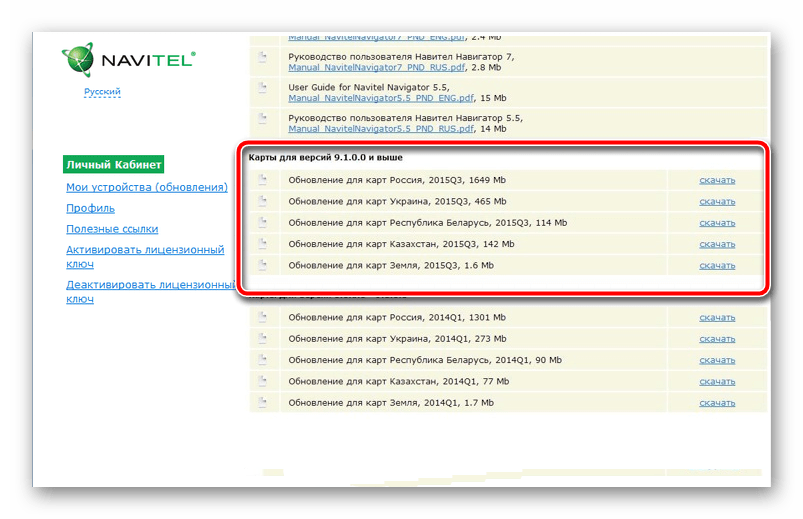
После скачивания вам понадобится переместить файлы на девайс. Ниже мы поговорим о том, как это сделать.
Шаг 3: Копирование новых файлов на устройство
Установка свежих версий карт и приложения производится через замену старых файлов. Теперь, когда вы имеете загруженные данные на своем компьютере, подключите навигатор и сделайте следующее:
- Откройте внутреннюю память Prestigio через «Мой компьютер».
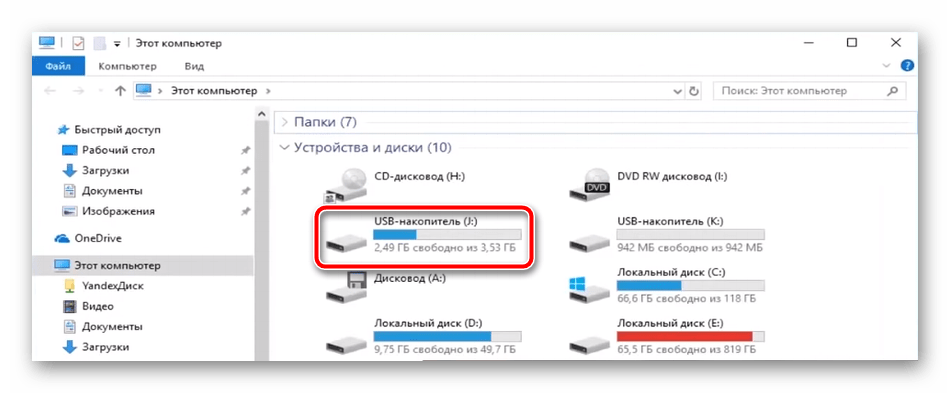
Скопируйте все и сохраните это в любом удобном месте на ПК, чтобы создать резервную копию. Она может пригодится в том случае, если во время инсталляции что-то пойдет не так или вы удалите лишние файлы.
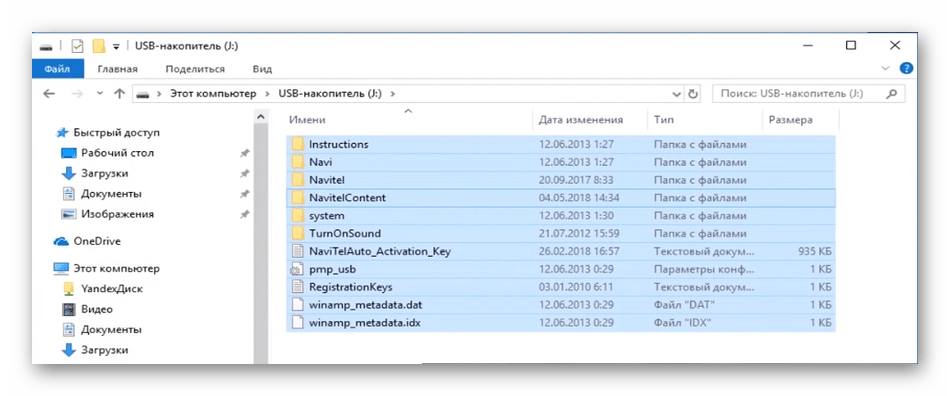
Обратите внимание на папку «Navitel», ее необходимо удалить
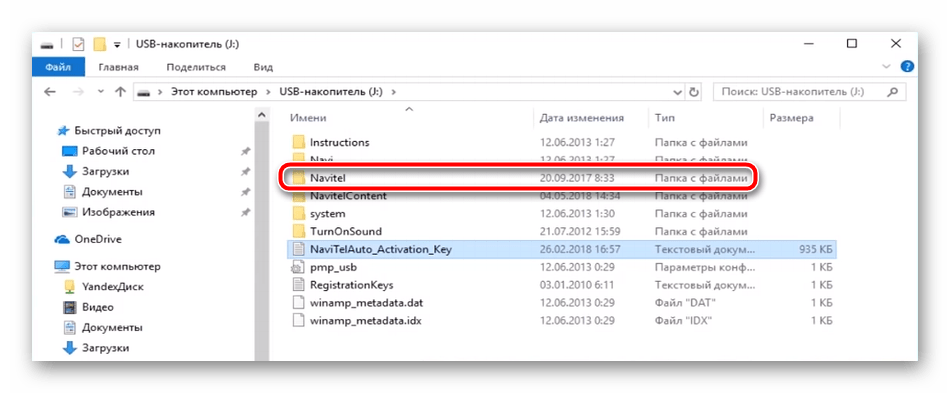
Перейдите к скачанным файлам, откройте директорию с последней версией программы.
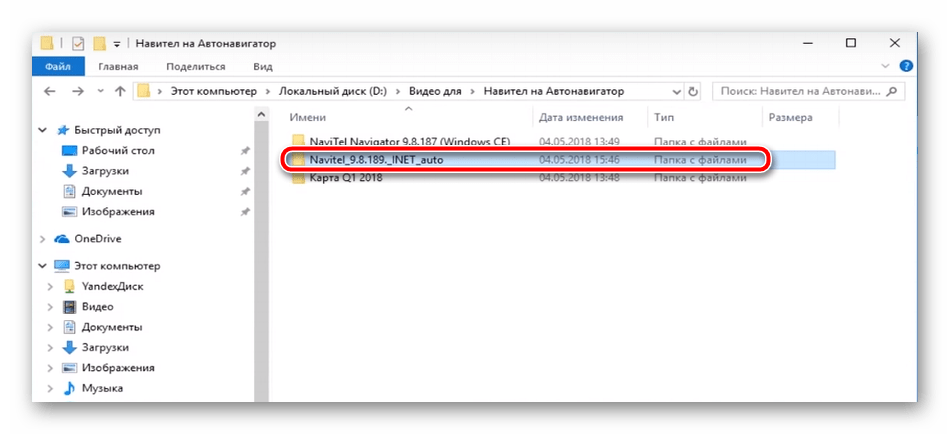
Скопируйте «Navitel» и вставьте в корень внутренней памяти.
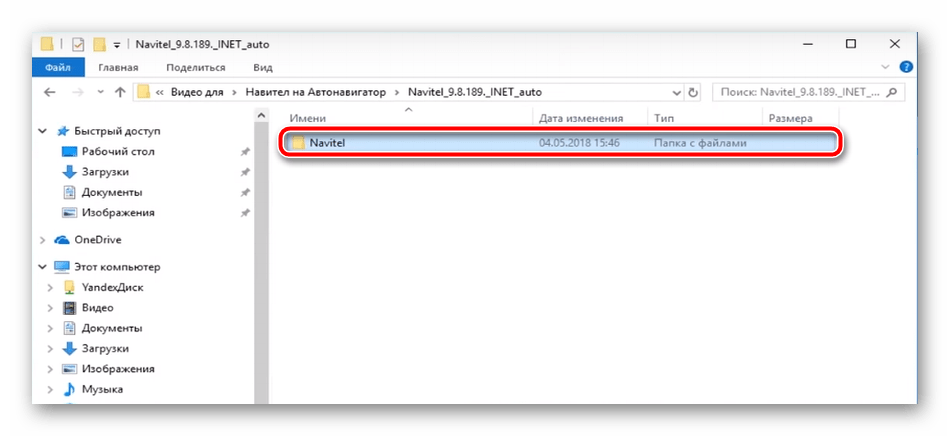
Далее замените карты. Откройте скачанную папку.
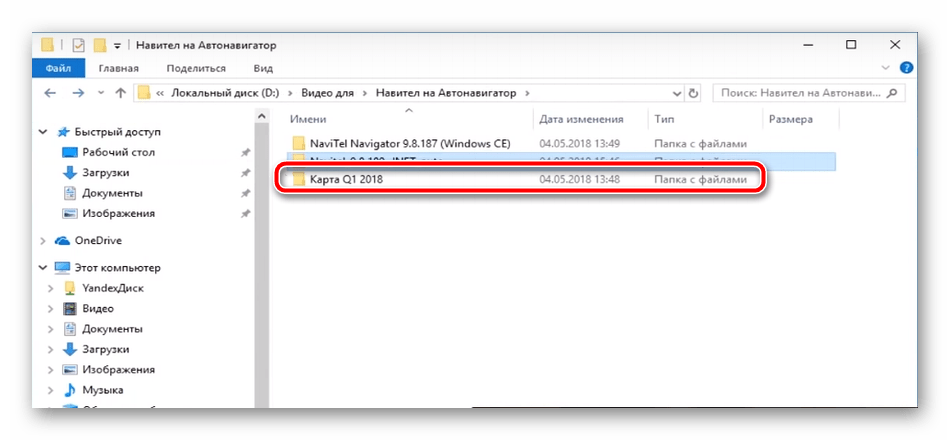
Скопируйте файл формата NM7.
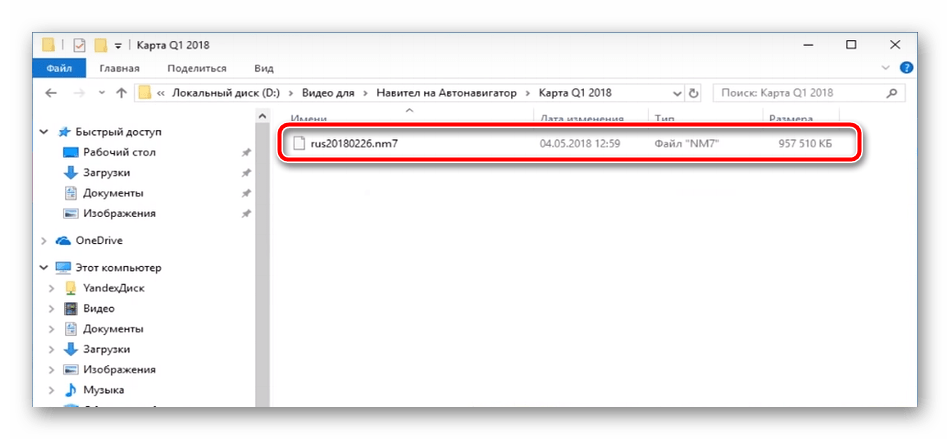
Вернитесь к навигатору. Здесь следует выбрать «NavitelContent».
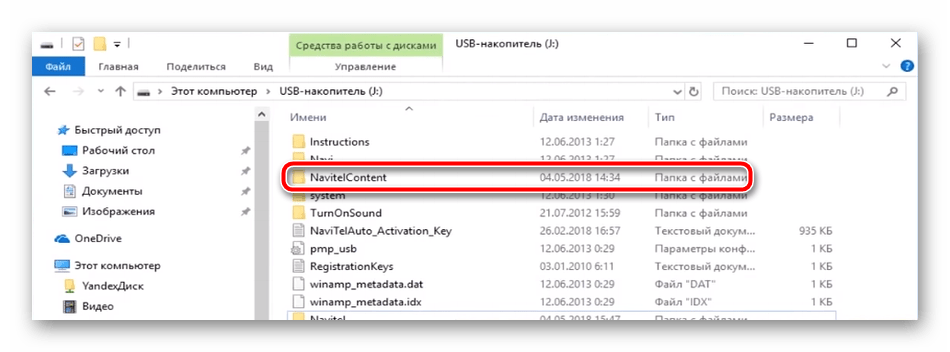
Отыщите папку «Maps».
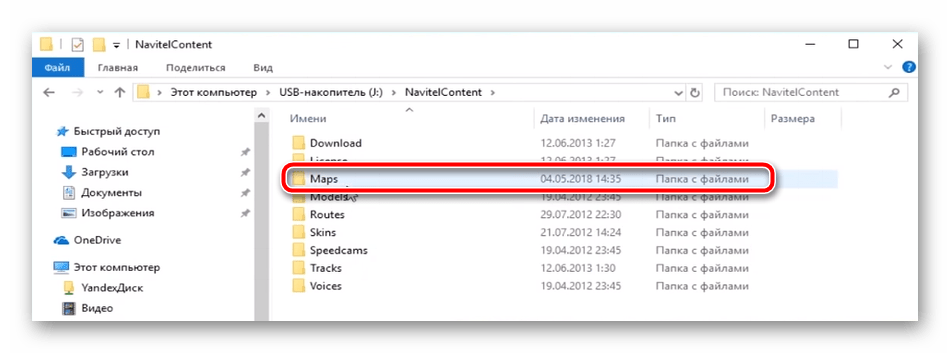
Удалите из нее старые сборки карт и вставьте необходимую.
Вам требуется только переместиться в директорию «Navitel», найти там лицензионный ключ, он будет подписан как Navitelauto activation key.txt. Скопируйте его и вставьте с заменой в корень внутренней памяти девайса. Такую же процедуру следует провести и в директории «License», что находится в «NavitelContent». Так вы обновите лицензионные данные своего оборудования и обеспечите нормальный запуск программы.
Отсоедините навигатор от компьютера и включите его. Начнется поиск спутников и сканирование новой информации. На это будет затрачено большое количество времени, поэтому придется подождать. По завершении процесса все должно работать исправно.
Последние вопросы
GPS-навигаторы Prestigio GeoVision 5566HD
Завис на 5% прокладка маршрута. Что делать? 111
Мигом в Томске 18.12.2016 18:13
Мигом, сервисный центр в Томске
если перезагрузка не помогает, то удалить файлы и папки настроек, должно помочь.
Сервис Плюс г. Самара 18.12.2016 18:20
Добрый день. Вам нужно всего лишь сделать сброс. Делается это с помощью зубочистки или заточенной спички, с левой стороны где разъём под карту памяти и вход usb, есть отверстие. Вот в этом отверстии есть кнопка reset, нажмите её с помощью вышеперечисленных инструментов и подождите некоторое время. Если же после нажатия ничего не произойдёт, то нажмите и удерживайте около 30 секунд, после чего он перезагрузится.
Пробная версия для ознакомления с программой Navitel доступна для новых пользователей. Срок использования лицензии на демо-версию с начала первого запуска программного обеспечения составляет 7 дней. Пользователю предоставляется возможность на протяжении этого времени пользоваться в полном объеме всеми сервисами и функциями, чтобы по достоинству оценить качество программного обеспечения. Также в пробной версии можно производить загрузку любых карт Навител. Ограничение функций включается, когда срок действия демо-версии заканчивается. Чтобы продолжить пользоваться программой Navitel, пользователь должен приобрести лицензию для полноценной работы с Navitel. После приобретения пользователем лицензии, можно будет использовать только те данные, которые входят в пакет. После покупки программы, пользователь может приобрести лицензии на дополнительные отдельные карты или пакеты карт.
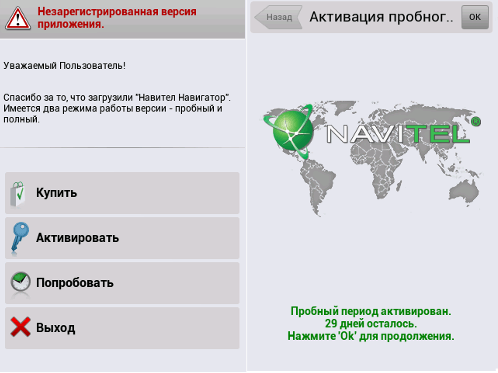
Демо-версия Навител
Преимущества навигатора Навител
- Тщательная проработка карт — наличие соответствующих надписей, которые могут потребоваться как профессиональным водителям, так и новичкам.
- Подробная детализация карт России, СНГ, других стран.
- Наличие панорамного режима 3D, трехмерный режим обеспечивает эффективное использование карт.
Зачем нужно проводить обновление программного модуля Навител?
Программное обеспечение навигатора необходимо обновлять 2 раза в год. Обновление проводится с целью: исправить ошибки, недостоверную информацию, актуализировать базу данных, эффективное использование навигатора. Благодаря высокому качеству техники даже водитель без опыта и знания местности может легко найти определенный объект.
На что обратить внимание при проведении обновления программы
- Перед началом обновления самостоятельно нужно учесть особенности доступности карты конкретного региона. Установка (обновление) может длиться порой до 2 часов.
- Бывают случаи, что для загрузки новых карт места не хватает. Программа может предложить провести очистку, в этом случае за файлы других типов переживать не нужно: сохранить нужные файлы на компьютер.
- Чтобы установка карт прошла правильно необходимо быть внимательным с параметрами установки. Данная функция поможет выбрать определенную карту для установки карты. Данный метод лучше использовать опытным пользователям.
Чтобы обеспечить максимальную безопасность загружать карты для обновления необходимо с официального сайта производителя или проверенных ресурсов.
При помощи компьютера с выходом в Интернет
Для тех, кто не знает, как обновить Navitel в навигаторе через утилиту Updater, ниже приведена подробная инструкция:

- запустите установленную на вашем ПК программу Navitel Navigator Updater;
- дождитесь, пока приложение проверит наличие обновлений и предложит вам их установить;
- при необходимости обновите до последней версии центр обновления Навител;
- когда появится мастер установки от Windows, выполните все пункты, которые он потребует;
- подключите к ПК мобильное устройство или флеш-накопитель, на котором установлена система GPS-навигации;
- дождитесь, пока утилита обнаружит ваше приложение и найдет в интернете обновления для него;
- как только вы нажмете кнопку «Next», программа начнет исполнять алгоритм установки свежей автоверсии навигационной системы;
- дождитесь, пока этот процесс завершится, отключите гаджет от ПК и запустите на нем систему навигации.
Установка неофициальных карт
Сложность в использовании неофициальных карт заключается в отсутствии всякой технической поддержки и обновления. Откуда они берутся? Их делают такие же пользователи навигаторов, как и вы, на основе уже существующих географических карт различных регионов.
Чтобы добавить такую карту в ваш навигатор, также нужно, чтобы формат карты подходил для вашей программы навигации, а также, чтобы программа навигации поддерживала добавление своих карт. Где брать карты? Большой популярностью пользуются карты, созданные с помощью ресурса OpenStreetMap|41 .
Важное замечание
Устанавливая на навигатор неофициальные карты, вы делаете это на свой страх и риск. Перед установкой рекомендуется сделать резервную копию данных с навигатора на компьютер. Чтобы полностью быть уверенным в работоспособности и безопасности ПО, приобретайте официальные карты.
Как установить или обновить карты в навигаторе Навител
Пошаговая инструкция того, как установить gps-карту Навител на навигатор. Для начала скачайте карты Навител на основе OpenStreetMap:
Подключите навигатор к компьютеру. Если программа Навител расположена на отдельной флэш-карте, то извлеките ее из навигатора и откройте на компьютере. В дальнейшем будем считать, что работаем с флэш-картой.
В корне флэш-карты создайте отдельную папку для сторонних карт, например, UserMaps. Не трогайте другие папки и ничего в них не сохраняйте, чтобы избежать возможных конфликтов между официальными и сторонними картами.
В папке UserMaps создайте папку под карту региона, которую вы хотите добавить в атлас, например Region1.
Скопируйте файлы новой карты в папку Region1
Вставьте флэш-карту в навигатор
В программе Навител-навигатор выберите пункт меню «Открыть атлас» и нажмите на значок с папкой внизу окна, чтобы создать новый атлас.
В появившемся окне находим папку Region1, где хранятся новые карты, нажимаем на нее и выбираем команду «Создать атлас»
Ждем, когда закончится индексация и атлас будет создан. Нажимаем кнопку с галочкой.
Теперь можно пользоваться новой картой, выбрав соответствующий атлас в списке атласов.
Как загрузить карты в навигатор Garmin
Бесплатные карты Гармин на основе OpenStreetMap можно установить с помощью программы MapSource. Далее описано как загрузить карты в навигатор с ее помощью:
Загрузите на компьютер программу MapSource с официального сайта Garmin.com из раздела Support->Software и далее Mapping Programs.
Распакуйте архив в отдельную папку и запустите из нее файл MSMAIN.msi и только потом Setup.exe. Дождитесь окончания установки программы. Так как на вашем компьютере пока нет ни одной карты Гармин, то запускать программу MapSource пока нет смысла.
Скачайте необходимы карты Гармин
Распакуйте архивы с картами в отдельные папки
Запустите для каждой карты файл INSTALL, чтобы в реестр компьютера поступила необходимая информация о картах.
Запустите программу MapSource. Теперь в программе можно обнаружить установленные на компьютере карты через меню Служебные->Управление картографическими продуктами.
В левом верхнем углу программы должен появиться список доступных карт (1). С его помощью или через меню Вид->Переключиться на продукт выберите одну из карт, она появится в поле (3).
С помощью кнопки (4) щелкните по карте (3) и она появится в окне (2). Проделайте это со всеми необходимыми картами.
Нажмите кнопку (5) для отправки карт на устройство. Указанные карты будут оформлены в файл с расширением IMG и переданы на устройство Гармин, которое должно быть предварительно подключено.
Так как при загрузке карт будет сформирован новый файл gmapsupp.img, то исходный файл будет затерт, поэтому если в вашем устройстве были предустановленные карты в файле gmapsupp.img, то перед тем, как закачать карты в навигатор, следует переименовать его в одно из разрешенных имен, например, gmapprom.img.
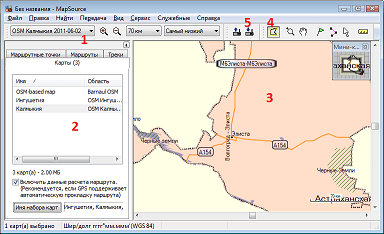 |
Установка карт Автоспутник
Любительские карты для Автоспутник на основе OpenStreetMap вы можете добавить в программу, как и официальные, пропуская лишь шаг регистрации. Просто перепишите их в папку Maps, предварительно распаковав.
Обновляем карты NAVITEL на навигаторе Prestigio
Все модели навигаторов Prestigio имеют схожее программное обеспечение, поэтому процедура инсталляции файлов будет идентична. Приведенная ниже инструкция подойдет для всех пользователей, нужно лишь внимательно ей следовать, по порядку выполняя каждое действие.
Шаг 1: Создание аккаунта на сайте NAVITEL
NAVITEL не распространяет свои карты бесплатно, от юзеров требуется наличие аккаунта на официальном сайте и лицензионный ключ, который сохранен в оборудовании. Весь процесс регистрации выглядит следующим образом:
Обратитесь к официальному руководству программы NAVITEL, если у вас нет лицензионного ключа. Там вы найдете описание методов приобретения и активации кода на своем девайсе.
Шаг 2: Загрузка обновлений
Теперь вам нужно скачать последнюю версию карт, подходящую к вашему устройству. Все действия также производятся на официальном сервисе компании разработчика. Вам требуется осуществить следующее:
- Через личный кабинет снова перейдите в категорию «Мои устройства (обновления)» и выберите там ваш навигатор.
- Определитесь с подходящей версией программного обеспечения и загрузите архив.
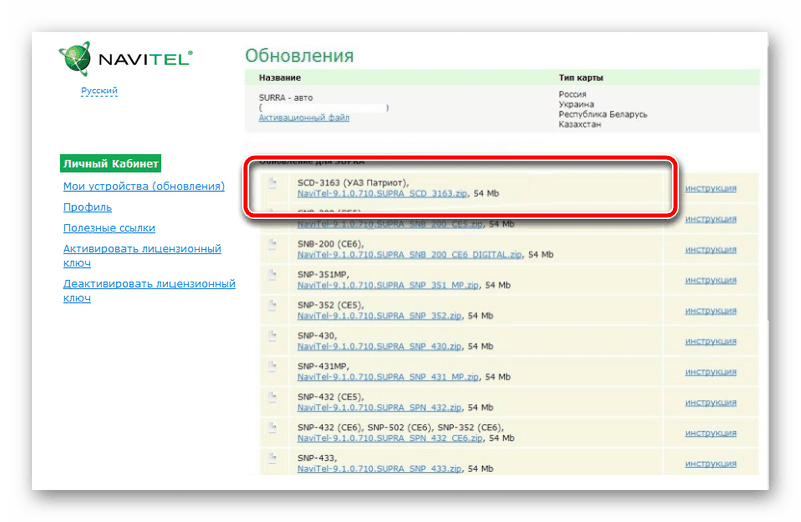
Кроме этого опуститесь вниз, чтобы найти самые свежие карты.

После скачивания вам понадобится переместить файлы на девайс. Ниже мы поговорим о том, как это сделать.
Шаг 3: Копирование новых файлов на устройство
Установка свежих версий карт и приложения производится через замену старых файлов. Теперь, когда вы имеете загруженные данные на своем компьютере, подключите навигатор и сделайте следующее:
- Откройте внутреннюю память Prestigio через «Мой компьютер».

Скопируйте все и сохраните это в любом удобном месте на ПК, чтобы создать резервную копию. Она может пригодится в том случае, если во время инсталляции что-то пойдет не так или вы удалите лишние файлы.

Обратите внимание на папку «Navitel», ее необходимо удалить.

Перейдите к скачанным файлам, откройте директорию с последней версией программы.

Скопируйте «Navitel» и вставьте в корень внутренней памяти.

Далее замените карты. Откройте скачанную папку.

Скопируйте файл формата NM7.

Вернитесь к навигатору. Здесь следует выбрать «NavitelContent».

Отыщите папку «Maps».

Удалите из нее старые сборки карт и вставьте необходимую.
Вам требуется только переместиться в директорию «Navitel», найти там лицензионный ключ, он будет подписан как Navitelauto activation key.txt. Скопируйте его и вставьте с заменой в корень внутренней памяти девайса. Такую же процедуру следует провести и в директории «License», что находится в «NavitelContent». Так вы обновите лицензионные данные своего оборудования и обеспечите нормальный запуск программы.
Отсоедините навигатор от компьютера и включите его. Начнется поиск спутников и сканирование новой информации. На это будет затрачено большое количество времени, поэтому придется подождать. По завершении процесса все должно работать исправно.
Опишите, что у вас не получилось.
Наши специалисты постараются ответить максимально быстро.
Когда требуется выполнять обновление?
Основная задача любой навигации – это предоставление информации о населенных пунктах с названиями улиц и расположением объектов важной значимости, которая содержится в картах. Но прибор будет работать точно в том случае, если программы и информация были заложены правильно, а для этого требуется регулярное обновление системы
«Навител» – один из самых популярных продуктов отечественного производства. Именно о том, как обновить навигатор «Навител» мы и поговорим сегодня. Отличительными особенностями этого устройства являются поддержка загрузки обновлений о состоянии и изменении дорожного движения и многоплатформенность (работает на 9 операционных системах и разных языках). Независимо от модели, формы, стоимости и других параметров любой навигационный аппарат состоит из трех основных частей:
- «железа»;
- программы GPS;
- картографии GPS.
Обновление «железа» требуется в том случае, когда был допущен при производстве брак или во время эксплуатации выявлена неисправность, прошивки для устранения которой еще нет. Что касается атласов, обновить карты «Навител» на навигаторе необходимо сразу после выхода новой версии GPS-картографии. Производители регулярно занимаются усовершенствованием и внесением новых данных в базу и если на своем навигаторе их не обновлять, рассчитывать на комфортное вождение и четкое ориентирование на местности не стоит.
Варианты обновления карт
Существует несколько способов, как самому обновить карты. Все они не займут много времени и сил, а также являются бесплатными:
- через компьютер вручную;
- при помощи компьютера автоматически;
- по интернету;
1 способ
Суть этого способа в том, чтобы закачать обновленные данные самостоятельно на устройство:
- Первым шагом к загрузке станет регистрация учетной записи на сайте компании. Пользователь вводит необходимые данные в специальной форме, после чего подтверждает аккаунт в указанной почте.
- Далее нужно перейти в панель «Мои устройства», после чего привязать к аккаунту навигатор. Спустя некоторое время система выдаст ссылку на скачивание обновления. Загружаем и распаковываем.
- Следующим шагом станет подключение девайса к компьютеру при помощи кабеля USB. Заходим в директорию NavitelContent/Maps и удаляем все, кроме файлов с названиями Registration_Key.txt и NavitelAuto_Activation_Ket.txt. Вставляем распакованный архив с новыми картами и отключаем навигатор от компьютера.
- В завершение следует проверить работоспособность загруженных карт. В идеале гаджет сам должен распознать новые данные и установить их. Если этого не произошло, то заходим в меню «Настройки», ищем вкладку «Другие карты» и нажимаем на «Добавить атлас». Указываем директорию, после чего подтверждаем действие и наслаждаемся материалами последней версии.
2 способ
- Подключаем устройство к компьютеру и ждём, пока утилита определит девайс и загрузит все необходимые обновления. Последняя версия всех карт выведется на экран, после чего пользователь должен отметить те, которые ему необходимо обновить. Заодно здесь можно выполнить загрузку и программного обеспечения навигатора. Для этого нажимаем на «Дополнительные опции» и запускаем поиск. Когда все необходимые пункты отмечены, начинаем установку.
- После завершения загрузки отключаем гаджет от компьютера и проверяем работоспособность новых материалов.
Загрузка через интернет
Наименее распространённым способом осуществить обновление карт Navitel является прямое подключение к интернету через устройство. Непонятно, почему именно он не пользуется популярностью, так как этот вариант самый простой и быстрый.
Главное условие здесь – наличие стабильного и быстрого доступа в интернет. Это обеспечивается либо при помощи сотовой связи, либо при помощи Wi-Fi. Лучше использовать домашний беспроводной интернет, ведь обновления занимают много места, а их загрузка расходует много трафика.
Итак, для запуска процесса получения новой информации заходим в центр обновления. Найти его можно по следующему пути: запускаем программу «Навител» на устройстве и ищем пункт «Мой Навител». Выбираем продукт и запускам поиск новых данных. В случае успеха подтверждаем загрузку и ждём, пока карты установятся.
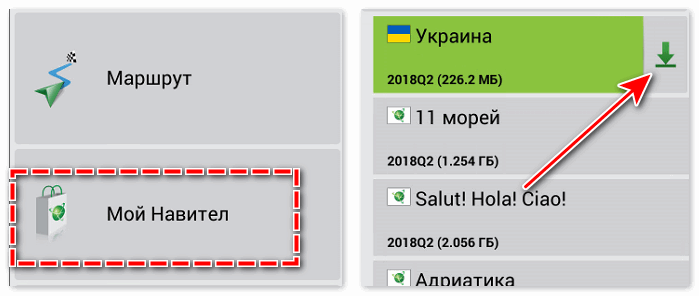
Непопулярность этого варианта обеспечивается тем, что далеко не каждый новый Навител имеет возможность выйти в интернет каким-либо способом либо не обладает хорошей скоростью скачивания. Поэтому лучше всего использовать для этого дела компьютер.
Способы обновления GPS-карты
Мобильный маршрутизатор «Навител» позволяет комфортно передвигаться в крупных мегаполисах и между населенными пунктами. Чтобы не оказаться в затруднительной ситуации в связи с выходом из строя устройства, рекомендуется систематически его обновлять. На практике это сделать просто, если знать основные нюансы.
Для работы потребуется:
- персональный компьютер либо ноутбук с выходом в интернет;
- заряженный навигатор;
- USB-кабель для соединения гаджета с компьютером.
На официальном сайте компании-разработчика
Первым делом скачивают утилиту на официальном сайте компании Navitel, которая в автоматическом режиме отслеживает обновления и отсылает уведомления
Она предназначена для ПК, но функционирует обособленно, не привлекая внимание. Подобная возможность предоставляется бесплатно
После закачки на компьютер программу инсталлируют и активируют согласно пошаговой автоматической инструкции.
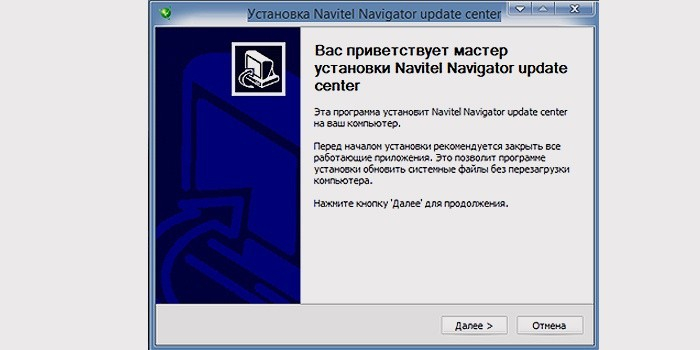
Чтобы обновить навигатор через сайт компании, регистрируются и входят в личный кабинет.
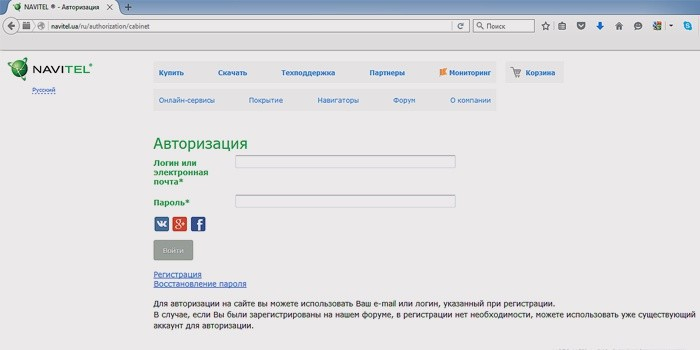
Далее придерживаются следующего алгоритма:
- Открывают папку «Мои устройства», где представится обзор доступных по лицензии обновлений. Это при условии, что устройство уже числится в базе личного кабинета. В противном случае его вносят, на что уходит несколько минут.
- В представленном списке отмечают карты, которые поддерживаются существующей версией навигатора. Справа от каждой карты имеется клавиша «Скачать», на которую нажимают.
- Скачанное расширение устанавливают на ПК, затем закрепляют в маршрутизаторе. Для этого подсоединяют девайс с помощью USB-шнура. Возможно применение карты памяти.
- Раскрывают папку, содержащую карты навигации (NavitelContentMaps), и удаляют устаревшие файлы. Перед этим делают резервную копию. На их место размещают обновленные версии, закаченные перед этим. Нельзя оставлять старые карты, комбинируя с новыми, это приведет к сбою работы системы.
- Отсоединяют гаджет от компьютера. Теперь система самостоятельно завершит процесс. Остается только проверить их в действии путем запуска навигатора.
Через компьютер с доступом к интернету

Навигатор «Навител» легко обновить через программу на персональном компьютере.
- Для этого сначала скачивают утилиту под названием Navitel Navigator Updater. Ожидают, пока система проведет автоматический поиск возможных обновлений. После чего она затребует согласие на установку. Предложенный способ не подходит для айфонов, айпадов и гаджетов на базе ОС Windows Phone 7.x.
- В случае необходимости обновляют до самой новой версии программное обеспечение навигатора и активизирующий файл согласно пошаговой инструкции — исполняют последовательные запросы, которые выдаются мастером установки Windows. После завершения процедуры подключают мобильный девайс к ПК или флешку с программой GPS-навигации.
- Сразу же утилита запускается в действие и ищет подключенное приложение, затем подыскивает подходящие для него обновления. Чтобы запустился процесс активирования свежей версии навигации, кликают по кнопке Next. На этом заканчиваются любые манипуляции. После завершения отсоединяют навигационное устройство.
На маршрутизаторе
Обновить карты можно непосредственно из программного меню мобильного маршрутизатора
Важно наличие подключения к интернету, желательно через Wi-Fi. Это обусловлено большим файловым объемом карт
- Включают программу «Навител» на девайсе и в меню последовательно выбирают: Мой Навител — Обновления. Кликают по пункту — Обновить все.
- Во всплывшем окне появляется полный перечень имеющихся карт с подробным описанием каждой. Дают согласие на обновление и загрузку новых вариантов.
В большинстве случаев навигаторы продаются с предустановочными GPS-картами и соответствующей программой, прокладывающей по ним маршруты. Функциональность спутникового устройства базируется на специально прикрепленных картах, созданных для определенного девайса. Поэтому навигатор откажется работать на картах другого типа. Исходная комплектация карт не всегда включает все необходимые регионы. Тогда надо дополнить список в соответствии с потребностями.
Данные карт обновляются с помощью модуля Navitel Navigator Update Center. Это приложение можно загрузить с официального сайта Navitel на свой компьютер. Последовательность действий:

Установка Навитела
- Запустить приложение Navitel Navigator Updater, которое произведет сканирование новых данных, и сообщит об обновлениях, необходимых для установки.
- Нажать на кнопку «вперед» и согласно указаниям провести установку.
- Соединить навигатор с компьютером с помощью шнура USB.
- Запустить приложение NNUC для автоматического поиска внешнего устройства. Если подключение произведено правильно навигационное оборудование будет обнаружено. Выбрать его и нажать «вперед».
- Приложение при нахождении обновленных изменений сообщит о необходимости обновить данные. Необходимо подтвердить действие нажатием кнопки «далее». Если приложению не удалось найти искомый файл, необходимо указать путь вручную.
- Запустить обновление последней версии.
- После всех действий, указанных выше приложение сообщит, что обновление карт успешно произведено. Далее необходимо выбрать нужные карты и обновить их, устаревшие карты удаляются автоматически.
- По окончании всех действий необходимо выйти из приложения и отсоединить шнур USB от устройства. Карты загружены, перезагрузка навигатора не требуется.
Как скачать Навител Навигатор и карты России на Андроид
Чтобы установить взломанный Navitel на Андроид нужно сделать следующее:
- Скачиваем apk файл приложения Navitel Навигатор на ваш Android планшет или смартфон Navitel-full-9.8.19_Q1 2018.apk (крякнутый, 150 мб) и устанавливаем.
- После того, как приложение полностью установилось, запускаем его нажатием иконки на рабочем столе вашего девайса. После этого произойдет создание необходимых папок, каталогов и файлов.
- Выбираем язык интерфейса и карт, а также голосового помощника. Подтверждаем. Принимаем лицензионное соглашение.
- Далее появится окно с предложением выбрать: «загрузить», «открыть» и «выход». Здесь делать ничего не нужно, просто выходим из приложения.
Скачать карты России для Навител Навигатора бесплатно
Теперь скачиваем и заливаем актуальные карты России, Украины и Белоруссии 2018-2019г.
- Скачиваем карты для Навигатора earth20190226.nm7 (1.65 Мб, Земля) и rus20190226.nm7 (935 Мб, Россия), эти файлы нам нужно поместить в папку Maps установленного приложения. Для этого нужно запустить любой файловый менеджер на вашем устройстве. Если нет ни какого, то установите из Плей Маркета! Мы будем использовать «Total Commander». В загрузках найдите скачанные файлы. Отметьте галочкой и переместите в папку NavitelContent > Maps. Которая находится в памяти вашего Android-устройства или на SD-карте.
- После этого вновь запускаем Navitel навигатор кликом по иконке. Будет создан атлас и проиндексируются новые карты.
На этом всё, теперь Навигатор Navitel готов для использования! Если было что-то не понятно, посмотрите видео:
Скачать крякнутый Navitel для Андроид с картами России, Украины, Белоруссии
Navitel-full-9.8.19_Q1 2018.apk (взломанная версия, бесплатно, 150 мб) с Июньскими картами Q1 nm7.
Navitel-full-9.8.19_2018-Q2.apk и карты с последними обновлениями
С обновленной дорожной сетью полуострова Крым и прорисовкой Керченского моста.
Не пропустите инструкцию по установке версии Navitel 9.10.1619 с картами Q3 для Android и бесплатной годовой лицензией.
Обратите внимание! Новая версия Navitel 9.10.2222 full и Апрельские карты Q1 nm7 2019 года.
Обновление карт при помощи утилиты
Потребуется
Внимание
: утилита находятся на стадии бета-версии.
1. Распакуйте архив и запустите исполняемый файл wince_uploader_vesta.exe, если вы желаете обновить карты для LADA Vesta или wince_uploader_vaz.exe, если обновление необходимо для других моделей LADA. 2. Вставьте любую SD-карту, которую вы уже используете (или будете использовать) для обновления карт. 3. Нажмите кнопку Автоопределение.

4. Отметьте страны, которые вы хотите добавить, снимите отметку со стран, которые хотите удалить, оставьте отметку на странах, которые хотите обновить.

5. Запустите процесс обновления карт на SD-карте и дождитесь его завершения.

6. В случае, если обновлений нет, появится сообщение «Обновлений не найдено».

7. Если процесс завершился с надписью «Завершено, вставьте SD-карту в MMC и запустите обновление», можно выйти из программы, вынуть SD-карту и перейти непосредственно к обновлению карт в автомобиле.

8. После завершения процесса, на SD-карте появится каталог Updates со всеми данными, необходимыми для обновления карт в MMC. Вставьте SD-карту в MMC и запустите обновление карт (2) (опционально, Вы можете удалить все карты перед обновлением (1), если меняли набор карт при использовании утилиты – например, снимали галочку с каких-то стран и регионов).

Напомним, ранее мы рассказывали, как заставить СитиГИД показывать пробки.
Ключевые слова: магнитола лада веста
1
Обнаружили ошибку? Выделите ее и нажмите Ctrl+Enter..

АвтоВАЗ повысил цены на LADA третий раз в 2020 году
Стоит ли покупать подержанную Lada Vesta? Исследование
ЗР: робот на Lada XRAY никуда не годится
Видео краш-тест Лада Ларгус (EuroNCAP и ЕЭК ООН)
Для выполнения этого способа обновления потребуется компьютер и интернет.
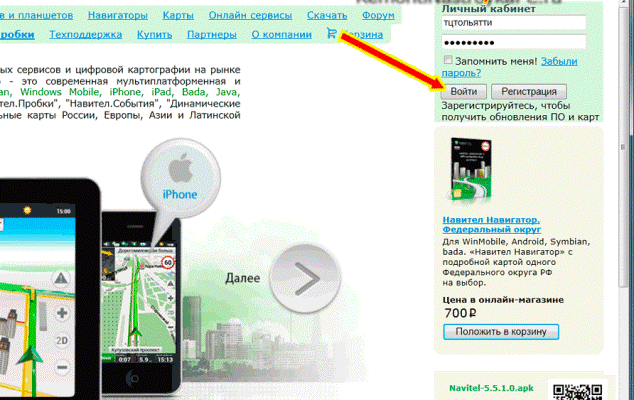
Войти
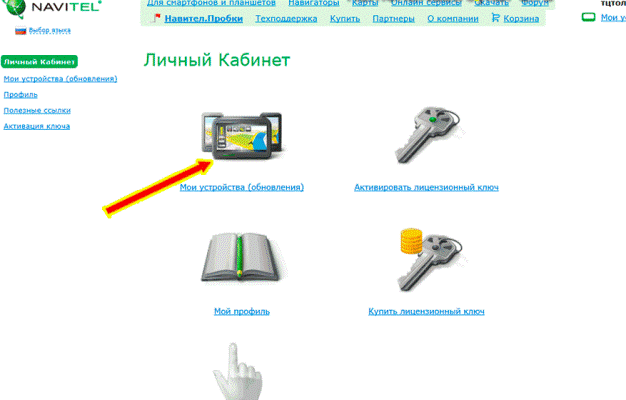
Мои устройства
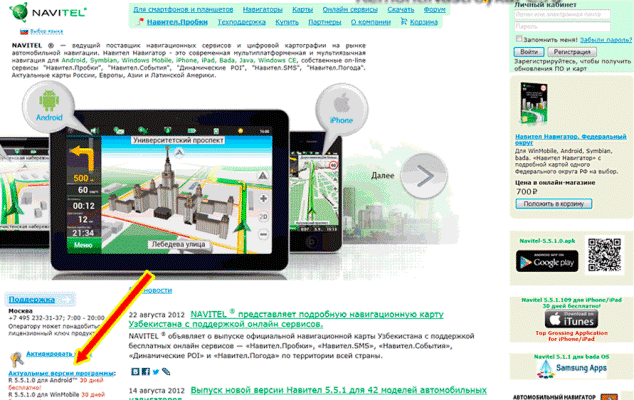
Актуальные версии
- Нажать на последнюю версию и начать скачивание.
- После того, как файлы будут скачаны необходимо распаковать архивные файлы и подсоединить к компьютеру. Произойдет автоматическая идентификация внешнего оборудования и необходимые файлы загрузятся.
- С целью защиты необходимо осуществить копирование папки Navitel на компьютер с навигатора. Так будет проще в случае сбоя произвести восстановление данных. Очистит папку, оставить только файл для активации.
- Программу с обновлениями отправить в эту папку.
- Выбрать папки, в которых находятся карты, загрузить обновленные карты. Копироваться новые данные могут долго из-за большого объема информации.
- Необходимо провести проверку работы приложения с обновлениями и карт последней версии. Необходимо включить навигационный режим и отследить как работает приложение. Сначала программа может запускаться долго, но в последующем такого не должно повторяться.
Обновление карт на самом навигаторе
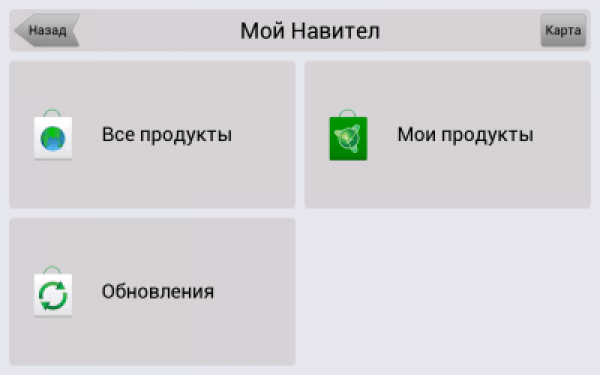
Мой Навител
- Актуализацию данных можно осуществить не используя компьютер, требуется только навигатор и интернет. Произвести включение прибора, используя режим «Навигатор Навител», в меню нажать Мой Навител, затем Мои продукты, выбрать карты, которые необходимо обновить.
- Система должна сообщить об успешном подтверждении, подтвердить обновление, после чего обновленные карты загрузятся на устройство.
В качестве навигатора также можно использовать Андроид.
Если используется навигатор для Андроид можно воспользоваться уникальной функцией — определение и обмен координатами с помощью сообщений. Что позволяет пользователю при необходимости передавать информацию о своем местонахождении другому человеку.
Возможности приложения для Андроид:
- Для сокращения времени, потраченного на маршрут, пробки отображаются в реальном времени.
- Благодаря отметкам с расширенными функциями можно своевременно узнавать о местонахождении заправок, стоимости топлива, графике работы различных магазинов и других данных.
- Отображение в режиме 3D — существенно упрощает процесс поиска любых объектов.
- Своевременное предоставление данных о местонахождении радаров ДПС
Дополнительные функции:
- Возможность синхронизации с любыми социальными сетями.
- Можно приобрести карты в приложении.









